HTML之Canvas標籤及對應屬性、API詳解
聽說HTMl很火,自己也是借了幾本書,想深刻了解一下,翻書一看,又驚又喜,這不是在大學還學過半年呢嘛,畢業設計就是和這個網頁設計相關的,正好,前邊幾章大致翻閱一下複習,著重看了後邊的章節,今天看了一個canvas標籤,感覺挺有用的,其實知識都是一樣的,我現在在做iOS開發,也經常會用到劃線方法,DrawInRect,CGContext等,和這個Canvas是非常相似的,自己也是寫了點demo,程式碼片段和大家分享一下:
標籤:
知識說明:
HTML5新增的canvas標籤,通過建立畫布,在畫布上建立任何想要的形狀,下面將canvas的API以及屬性做一個整理,並且附上時鐘的示例,便於後期複習學習!Fighting!
一、標籤原型
<canvas width=”1000” height=”1000” id=”myCanvas”>
您的瀏覽器版本過低,不支援HTML5新增的canvas標籤。
</canvas>
使用js獲取該畫布,並指定物件
<script>
Var canvasID = document.getElementById(“myCanvas”);
Var canvas = canvasID.getContext(“2d”);
</script>
二、canvas標籤常見屬性
|
屬性 |
值 |
功能描述 |
|
width |
pixels |
設定canvas的寬度 |
|
height |
pixels |
設定canvas的高度 |
三、canvas標籤的API整合
|
屬性 |
值 |
功能描述 |
|
save() |
Canvas.save(); |
儲存當前畫布環境狀態 |
|
Restore() |
Canvas.restore(); |
返回之前儲存的畫布的路徑狀態,與save()成對用 |
|
getContext() |
Canvas.getContext(); |
返回一個物件,指出訪問繪圖功能必要的API |
|
toDataURL() |
Canvas.toDataURL(); |
返回canvas影象的url |
四、canvas標籤API的主要屬性整合
a、 畫圓
|
屬性 |
值 |
功能描述 |
|
fillStyle |
Canvas.fillStyle=”#f00” |
設定或返回用於填充繪畫的顏色、漸變或模式 |
|
strokeStyle |
Canvas.strokeStyle=”#f0f”; |
設定或返回用於筆觸的顏色、漸變或模式 |
|
beginPath() |
Canvas.beginPath(); |
開啟畫路徑 |
|
closePath() |
Canvas.closePath(); |
關閉畫路徑 |
|
Arc() |
Canvas.arc(0,0,10,0,360,false); 引數:原點X、原點Y、原點起始弧度,原點結束弧度、順時針/逆時針 |
畫圓 |
|
Fill() |
Canvas.fill() |
填充 |
|
Stroke() |
Canvas.stroke() |
畫邊框 |
畫圓程式碼片段:
<script>
var canvasID = document.getElementById("myCanvas");
var canvas = canvasID.getContext("2d");
//畫圓方法
function drawArc(id)
{
canvas.beginPath();
canvas.lineWidth = 5;
canvas.fillStyle = "#00f";
canvas.strokeStyle = "#0f0";
canvas.arc(100, 100, 50, 0, 360, false);
canvas.fill();
canvas.stroke();
canvas.closePath();
}
drawArc("myCanvas");
</script>
b、 畫線
|
屬性 |
值 |
功能描述 |
|
Translate |
Canvas.translate(200,200) |
重置座標原點 |
|
lineWidth |
Canvas. lineWidth=10; |
設定線的寬度 |
|
moveTo () |
Canvas. moveTo (0,0); |
開始畫線的初始位置 |
|
lineTo () |
Canvas. lineTo (100,0); |
畫線結束點位置 |
畫線程式碼片段:
<script>
var canvasID = document.getElementById("myCanvas");
var canvas = canvasID.getContext("2d");
function drawLine(id)
{
canvas.save();
canvas.translate(150,100);
canvas.lineWidth= 10;
canvas.strokeStyle = "#999";
canvas.beginPath();
canvas.moveTo(0,0);
canvas.lineTo(100,0);
canvas.closePath();
canvas.stroke();
canvas.restore();
}
drawLine("myCanvas");
</script>
c、 畫多邊形
畫三角形程式碼片段:
//畫多邊形,此處以三角形為例
<script>
var canvasID = document.getElementById("myCanvas");
var canvas = canvasID.getContext("2d");
function drawSanjiao(id)
{
canvas.save();
canvas.translate(250,40);
canvas.lineWidth = 3;
canvas.strokeStyle = "#0f0";
canvas.beginPath();
canvas.moveTo(0,0);
canvas.lineTo(0,120);
canvas.lineTo(100,60);
canvas.lineTo(0,0);
canvas.stroke();
canvas.closePath();
canvas.restore();
}
drawSanjiao("myCanvas");
</script>
d、 畫文字
畫文字程式碼片段:
<script>
var canvasID = document.getElementById("myCanvas");
var canvas = canvasID.getContext("2d");
function drawText(id)
{
canvas.save();
canvas.translate(100,300);
canvas.strokeStyle="#09";
canvas.fillStyle = "#879";
canvas.font = "normal 90px 微軟雅黑";
canvas.strokeText("hello html5", 0, 0);
canvas.fillText("hello html5", 0, 0);
canvas.restore();
}
drawText("myCanvas");
</script>
以上a、b、c、d整合效果如下圖:
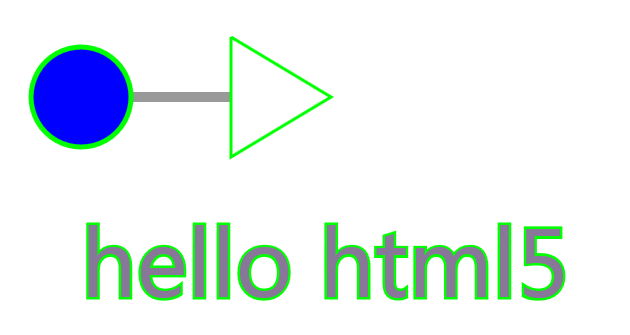
五、使用canvas標籤繪製時鐘
程式碼片段:
<canvas width="1000" height="1000" id="clockCanvas">
您的瀏覽器版本太低,不支援顯示時鐘的canvas標籤
</canvas>
<script>
var clockID = document.getElementById("clockCanvas");
var clock = clockID.getContext("2d");
/*步驟:畫鐘錶整體思路步驟分析
1、使用canvas建立畫布,並建立一個2d物件
2、使用function方法做計算
3、例項化Date()物件,通過該物件獲取系統當前的時、分、秒
4、通過計算將24小時制轉化為12小時制
5、畫表盤
6、畫刻度盤
7、畫指標
8、使用setInterval(fun, time);設定動態
*/
//畫時鐘的方法
function drawClock(id)
{
//每次清空畫布
clock.clearRect(0,0,1000,1000);
//獲取系統當前時間(時 、分 、秒)
var now = new Date(); //例項化一個當前時間的物件,通過該物件獲取系統當前時間
var sec = now.getSeconds(); //秒
var mins = now.getMinutes(); //分
var hours = now.getHours(); //時
//繪製文字,顯示系統當前時間:
clock.save();
clock.translate(0,500);
clock.fillStyle = "#ff0";
clock.strokeStyle = "#eee";
clock.font = "bold 50px 微軟雅黑";
clock.strokeText("系統當前時間為:"+hours+"時"+mins+"分"+sec+"秒", 100, 100);
clock.fillText("系統當前時間為:"+hours+"時"+mins+"分"+sec+"秒", 100, 100);
clock.restore();
//計算:滿60分加一小時
hours = hours + mins/60;
//計算:將24小時制轉化為12小時制
hours = hours>12?hours-12:hours;
//畫表盤
clock.beginPath();
clock.lineWidth = 10;
clock.strokeStyle = "#ff00ff";
clock.arc(300, 300, 200, 0, 360, false);
clock.stroke();
clock.closePath();
//畫刻度盤
//時刻度
for(var i = 0; i < 12; i++)
{
clock.save();
//將起始點定位到圓心
clock.translate(300,300);
//設定刻度的樣式
clock.lineWidth = 7;
clock.strokeStyle = "#999999";
//設定旋轉角度
clock.rotate(i*30*Math.PI/180);
clock.beginPath();
clock.moveTo(0, -170);
clock.lineTo(0, -190);
/*clock.font = "normal 20px 宋體";
clock.textAlign = "left";
clock.textBaseLine = "top";
clock.strokeText(i, i*(-50)*Math.PI/180, -150);
clock.closePath();*/
//畫刻度線
clock.stroke();
clock.restore();
}
//分刻度
for(var j = 0; j<60; j++)
{
clock.save();
//設定起始點座標
clock.translate(300,300);
clock.lineWidth = 5;
clock.strokeStyle = "#999999";
//設定旋轉角度
clock.rotate(j*6*Math.PI/180);
clock.beginPath();
clock.moveTo(0, -180);
clock.lineTo(0, -190);
clock.closePath();
clock.stroke();
clock.restore();
}
//時針
clock.save();
clock.translate(300,300);
clock.lineWidth = 7;
clock.strokeStyle = "#000000";
//設定小時的旋轉角度,沒轉一次走30°
clock.rotate(hours*30*Math.PI/180);
clock.beginPath();
clock.moveTo(0,15);
clock.lineTo(0,-120);
clock.stroke();
clock.closePath();
clock.restore();
//分針
clock.save();
clock.translate(300, 300);
clock.rotate(mins*6*Math.PI/180);
clock.lineWidth = 5;
clock.strokeStyle = "#000";
clock.beginPath();
clock.moveTo(0,20);
clock.lineTo(0,-160);
clock.stroke();
clock.closePath();
clock.restore();
//秒針
clock.save();
clock.translate(300,300);
clock.rotate(sec*6*Math.PI/180);
clock.lineWidth = 3;
clock.strokeStyle = "#f00";
clock.beginPath();
clock.moveTo(0, 25);
clock.lineTo(0,-165);
clock.stroke();
clock.closePath();
//秒針圓心處一個小圈
clock.fillStyle = "#999";
clock.strokeStyle = "#f00";
clock.beginPath();
clock.arc(0,0,6,0,360,false);
clock.fill();
clock.stroke();
clock.closePath();
//秒針頂部一個小圈
clock.beginPath();
clock.arc(0,-140,6,0,360,false);
clock.fill();
clock.stroke();
clock.closePath();
clock.restore();
}
drawClock();
setInterval(drawClock, 1000); //是錶針根據系統當前時間轉動起來
</script>
繪製結果如下圖:

Hope To Help You !
技術交流群:141624834 進群請說你看的那篇部落格,我們一起探討成長
相關推薦
HTML之Canvas標籤及對應屬性、API詳解
聽說HTMl很火,自己也是借了幾本書,想深刻了解一下,翻書一看,又驚又喜,這不是在大學還學過半年呢嘛,畢業設計就是和這個網頁設計相關的,正好,前邊幾章大致翻閱一下複習,著重看了後邊的章節,今天看了一個canvas標籤,感覺挺有用的,其實知識都是一樣的,我現在在做iOS開發,
2 類、實例、屬性、方法詳解
obj tps 圖片 AD lex 間接 年齡 AS 其它 類的語法 上面的代碼其實有問題,屬性名字和年齡都寫死了,想傳名字傳不進去。 1 class Person(object): 2 def __init__(self, name, age): 3 se
Mybatis之Mapper介面及Example例項函式使用詳解
宣告:本文章部分內容源自於CSDN博主biandous的部落格文章,在其基礎上進行了部分修正和程式碼修改。 一、Mapper介面方法 方法 功能說明 int countByExample(UserExample example) throws SQLExce
HTML中select標籤單選多選用法詳解
/@param fromObjSelectId 移動item的原select元件id @param toObjectSelectId 移動item將要進入的目標select元件id/ function move1() { var objSelect = doc
Redis從入門到熟練使用之測試哨兵及主從高可用(詳解,第四篇,共五篇)
測試驗證 首先檢視哨兵監控情況 然後嘗試關閉主機 再檢視剩餘2個從機,這裡會自動選舉產生新的主機 然後,我們再次將剛才停止的主機啟動起來,發現啟動後其自動成為從機 停掉master_redis主資料庫後重啟後變成從資料庫。隨機推選。 至此,
微信小程式之邏輯層(JS)路由+模組化+API詳解
本章節按照微信文件講述 紅色框裡的內容 一.路由 頁面路由 在小程式中所有頁面的路由全部由框架進行管理。 1.頁面棧 getCurrentPages() getCurr
C# 正則表示式html匹配input標籤及匹配input的value及獲取aspnet頁面VIEWSTATE、EVENTVALIDATION的UI狀態儲存值
1、使用正則表示式從html內容中獲取 input 標籤,然後從 input 標籤中獲取屬性值; 也可以使用正則表示式捕獲組獲取value,在2中說明 using System.Text.RegularExpressions; string excelHtml = divMX.Inne
Android自學筆記之ProgressBar進度條的屬性、常用方法及使用
1,屬性: android:progress="0" ----設定第一層進度條的初始值 android:max="100" ---設定進度條的最大值 android:secondaryPr
AngularJS語法基礎及數據綁定——詳解各種數據綁定指令、屬性應用
har 用戶 添加 雙向 技巧 title 程序 詳細 allow AngularJS簡單易學,但是功能強大。特別是在構建單頁面應用方面效果顯著。而 數據綁定 可以說是他被廣泛使用的最主要的優點。他舍棄了對DOM的操作方式,一切都由AngularJS來自動更新視圖,我們
【Unity Shader】(八) ------ 高階紋理之立方體紋理及光線反射、折射的實現
筆者使用的是 Unity 2018.2.0f2 + VS2017,建議讀者使用與 Unity 2018 相近的版本,避免一些因為版本不一致而出現的問題。 【Unity Shader】(三) ------ 光照模型原理及漫反射和
【Unity Shader】(八) ------ 高級紋理之立方體紋理及光線反射、折射的實現
int rap 原理 src 靜態 toc lighting ati orm 筆者使用的是 Unity 2018.2.0f2 + VS2017,建議讀者使用與 Unity 2018 相近的版本,避免一些因為版本不一致而出現的問題。 【Unity Shade
html中input標籤的tabindex屬性
分享一下我老師大神的人工智慧教程!零基礎,通俗易懂!http://blog.csdn.net/jiangjunshow 也歡迎大家轉載本篇文章。分享知識,造福人民,實現我們中華民族偉大復興!
大資料系列之——hive(七、hive詳解及應用)
目錄 2.HQL 一、HIVE概述 1.Hadoop分散式計算遇到的問題 MapReduce只能用java開發(也支援其他語言,但是不是主流)需要對Hadoop的底層原理 api比較瞭解才能順暢的開發出分散式的處
HTML中img標籤的src屬性絕對路徑問題解決辦法,完全解決!
需求:有時候自己的專案img的src路徑需要用到本地某資料夾下的圖片,而不是直接使用專案根目錄下的圖片。 場景:eclipse,tomcat,html,img,src,java 注意:不需要尋找tomcat真實路徑下的server.xml去修改,這個地方不需要修改。 解決辦法:1、在ec
html 之input標籤height設定問題
今天針對這個問題糾結了很久 1 <input type="button" value="xx" style="height:99px;" /></body> 通常大家都覺得這麼設定,按鈕的高度也是99px,因為設定width及color樣式都能生效,唯獨高度不生效,最終才
Maven之——外掛目標及繫結、命令列呼叫外掛、目標字首(外掛字首解析策略)、外掛解析執行機制
1 <?xml version="1.0" encoding="UTF-8"?> 2 3 <!-- 4 Licensed to the Apache Software Foundation (ASF) under one 5 or more contributor li
ArcGIS API For Javascript之呼叫動態地圖服務+屬性、空間查詢
1.引言 在本篇部落格中主要記錄一下在ArcGIS API如何呼叫自己釋出的動態地圖服務,利用動態地圖服務我們可以完成哪一些需求等等。 注:(如何利用ArcGIS Server釋出動態地圖服務請看部落格ArcGIS Server釋出動態地圖服務), 2.呼叫動態地
HTML5繪圖之Canvas標籤 繪製座標軸
因為最近在做資料的統計,需要表現在網頁上 也查過一些外掛和一些繪圖語言,學習時間成本太高,所以用上了HTML5的Canvas標籤和JavaScript,可以很快的滿足我需要的繪圖需求 JavaScript中前兩句: var canvas1=docume
關於html頁面img標籤中src屬性的理解
今天在練習SSM框架時,接觸到了關於html頁面中圖片的引用,因為案例中採用的是作者自己的絕對路徑,雖然這種方法也沒問題,但採用相對路徑應該會更完美,也能加深自己對相對路徑的熟悉。於是百度了一下,得到如下總結,記錄之,方便後續檢視。 圖片檔案和html檔案在同一路徑下
html中select標籤的常用屬性
<html> <body> <select multiple="multiple" size="2"> <option title="aa">aa</option> <option title="b
